Thunderbird dispose d’un correcteur orthographique integré. Vous avez plusieurs façon de l’utiliser.
1ère méthode : en cours de frappe
En cours de frappe, lors de la rédaction d’un courrier, le correcteur de Thunderbird vous souligne en rouge les mots à l’orthographe douteuse.
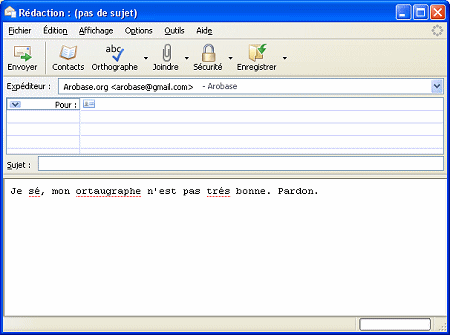
Pour entreprendre des corrections, cliquez du bouton droit de la souris sur le mot souligné et choisissez l’orthographe adéquate, parmi les propositions que vous fait le correcteur.
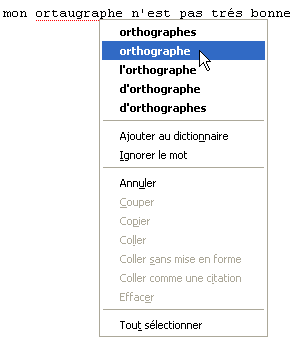
La correction s’effectue alors automatiquement.
Si le mot que vous tapez existe mais n’est pas reconnu par le correcteur (c’est souvent le cas pour des termes techniques compliqués ou des noms propres), sélectionnez l’option Ajouter au dictionnaire. Le logiciel ne considérera plus à l’avenir ce mot comme douteux.
2ème méthode : avant l’envoi
![]() Plutôt que d’effectuer les modifications au fur et à mesure, vous pouvez aussi balayer le texte lorsque vous avez fini de le rédiger. Cliquez à cet effet sur le bouton Orthographe dans la barre d’outils ou actionnez le raccourci-clavier Ctrl + K.
Plutôt que d’effectuer les modifications au fur et à mesure, vous pouvez aussi balayer le texte lorsque vous avez fini de le rédiger. Cliquez à cet effet sur le bouton Orthographe dans la barre d’outils ou actionnez le raccourci-clavier Ctrl + K.
Le logiciel balaye alors tout le texte et vous suggère des corrections dans une fenêtre indépendante. Il vous suffit pour chaque cas de cliquer sur Ignorer si vous ne voulez pas de modification, ou sinon de sélectionner une proposition du correcteur et de cliquer sur le bouton Modifier.
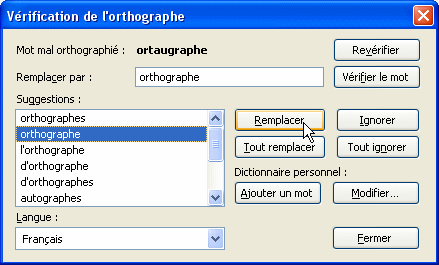
Les options du correcteur orthographique
Pour personnaliser le fonctionnement du vérificateur d’orthographe, déroulez le menu Outils de Thunderbird, cliquez sur Options… et sélectionnez la section Rédaction. Affichez ensuite l’onglet Orthographe.
Si vous cochez l’option Vérifier l’orthographe avant l’envoi, le correcteur orthographique se déclenchera à chaque fois que vous cliquerez sur le bouton Envoyer. Il ne partira véritablement qu’à la fin de la correction.
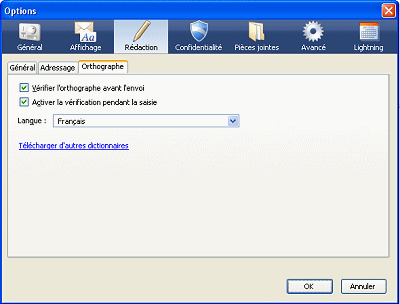
Vous pouvez également à cet endroit changer la langue dans laquelle est faite la vérification orthographique.
Pour aller plus loin
Si vous écrivez en plusieurs langues, l’extension Dictionary Switcher vous permettra de basculer facilement la langue du correcteur d’orthographe.
 Arobase.org le guide de l'e-mail
Arobase.org le guide de l'e-mail
merci pour ces explications, la correction auto. ne fonctionnait plus depuis quelques jours en décochant puis en re-cochant ça re-fonctionne…
Merci pour l’exemple, je cherchais comment réactiver la correction et j’ai réussi grâce à cet article en fouillant 🙂
Bonjour,
Moi aussi Le correcteur orthographique a cessé de fonctionner, du jour au lendemain, sur THUNDERBIRD.
Comment le réinitialiser, s’il vous plaît ?
Bonjour,
Le correcteur orthographique a cessé de fonctionner, du jour au lendemain, sur THUNDERBIRD.
Comment le réinitialiser, s’il vous plaît ?
En vous remerciant.
ÉP
Bonjour Planton,
Aller dans paramètres,
Cliquer « rédaction »,
Cocher les cases « Vérifier orthographe… et Activer vérification… »
Puis en dessous dans Langues :
Cliquer « télécharger d’autres dictionnaires »
Sélectionner et installer le module dictionnaire (pack french)
Relancer Thunderbird.
Bonjour,
Simple réconfort, sans solution pour autant, je suis ton compagnon de misère. Plus de correcteur tout d’un coup et pas moyen de trouver comme le remettre en route.
Vraisemblablement une mise à jour de Thunderbird à l’effet dévastateur. L’installation de la 102.8.0 sur mon poste correspond à la date de ton message…
Courage.